Dodanie konta Google do telefonu z Androidem to świetny sposób na otrzymanie e-maili łączących różne aplikacje z kontem Google. Jednak wielu użytkowników widzi błąd „ wystąpił problem z komunikacją z serwerami Google ” podczas próby dodania konta Google do swoich telefonów. Niektórzy użytkownicy widzą ten błąd za każdym razem, gdy klikają Dodaj konto w ustawieniach telefonu, podczas gdy inni widzą ten komunikat po wprowadzeniu wszystkich danych swojego konta Google. Najważniejsze jest to, że nie będziesz mógł dodać swojego konta Google do telefonu.
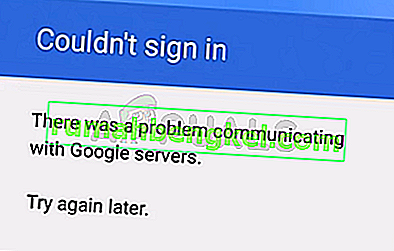
Co powoduje, że wystąpił problem z komunikacją z błędem serwerów Google?
Oto lista rzeczy, które mogą powodować problem.
- Weryfikacja dwuetapowa: Weryfikacja dwuetapowa to niesamowita funkcja, która uniemożliwia innym użytkownikom zalogowanie się na Twoje konto. Ta funkcja jest również znana z tego, że uniemożliwia innym urządzeniom / aplikacjom korzystanie z Twojego konta. Może to więc powodować problemy podczas nawiązywania połączenia przy użyciu konta. Jest to również bardzo częste podczas dodawania konta do innych aplikacji, takich jak Outlook, te aplikacje nie dodadzą konta, dopóki nie dodasz aplikacji w ustawieniach konta lub nie wyłączysz weryfikacji dwuetapowej. Tak więc zwykłym rozwiązaniem jest wyłączenie weryfikacji dwuetapowej.
- Uszkodzona pamięć podręczna: pliki tymczasowe / pamięci podręcznej są przechowywane na urządzeniu, aby aplikacje działały szybciej. Te pliki mogą ulec uszkodzeniu, a tym samym spowodować nieprawidłowe działanie innych funkcji / aplikacji. Ten błąd może być spowodowany tym samym, a zwykłym rozwiązaniem jest po prostu wyczyszczenie pamięci podręcznej aplikacji.
- Plik hostów: w systemie znajdują się pliki hostów, które zawierają pewne informacje o konfiguracji importowanego telefonu komórkowego. Ten problem może być spowodowany zawartością tych plików. Zmiana zawartości pliku Hosts najprawdopodobniej rozwiąże problem w tym przypadku.
Uwaga
Przed wykonaniem czynności podanych w metodach wymienionych poniżej najpierw spróbuj ponownie uruchomić telefon, aby sprawdzić, czy to rozwiąże problem, czy nie. Czasami nie ma problemu, a nasze urządzenia / oprogramowanie źle działają z nieznanych przyczyn, a ponowne uruchomienie rozwiązuje tego typu problemy.
Powinieneś także spróbować usunąć wcześniej dodane konta Google z listy kont i spróbować ponownie. Wszystko, co musisz zrobić, to przejść do Ustawienia> Wybierz konto Google> Kliknij 3 kropki> Usuń konto . Zrób to dla wszystkich wcześniej dodanych kont Google i dodaj je ponownie.
Metoda 1: Wyłącz uwierzytelnianie dwuetapowe i wyczyść pamięć podręczną
Czasami dwuetapowy proces uwierzytelniania może zakłócać logowanie na konto Google lub może to być uszkodzona pamięć podręczna menedżera konta Google (i różnych innych aplikacji). Wyłączenie procesu weryfikacji dwuetapowej i wyczyszczenie pamięci podręcznej niektórych aplikacji pomogło rozwiązać problem dla wielu użytkowników. Dlatego wykonaj poniższe czynności, aby wykonać wszystkie te zadania
Uwaga: możesz wyłączyć weryfikację dwuetapową również w przeglądarce telefonu, ale podamy instrukcje dotyczące przeglądarki komputera. Jednak kroki powinny być takie same dla obu urządzeń.
- Otwórz przeglądarkę i wpisz com w pasku adresu. Wciśnij Enter
- Zaloguj się na swoje konto Google
- Kliknij swoje zdjęcie profilowe w prawym górnym rogu
- Wybierz konto Google
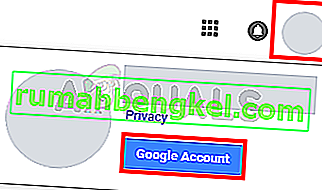
- Wybierz Bezpieczeństwo
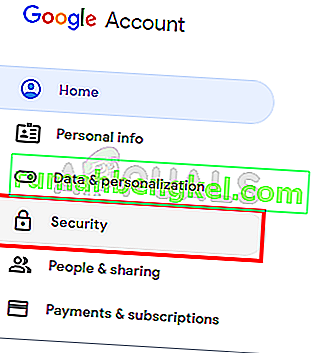
- Przewiń w dół i wybierz weryfikację dwuetapową
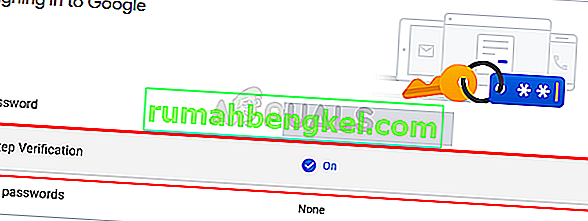
- Zaloguj się ponownie
- Kliknij Wyłącz
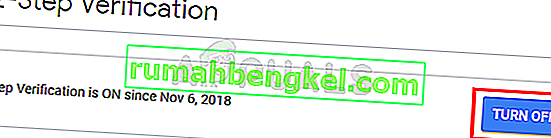
- Teraz wyczyścimy pamięć podręczną różnych aplikacji. Przejdź do telefonu z systemem Android i otwórz Ustawienia
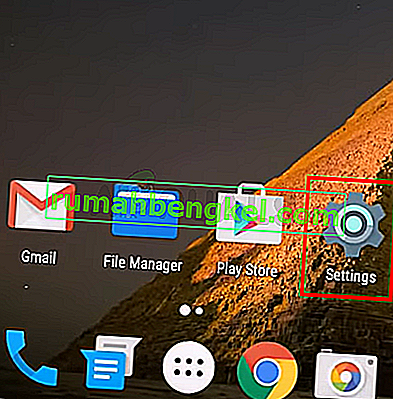
- Jeśli masz już konto Google dodane do telefonu, wybierz Konto i usuń swoje konto Google z listy. W przeciwnym razie pomiń ten krok.
- Wybierz aplikacje (lub Menedżer aplikacji)
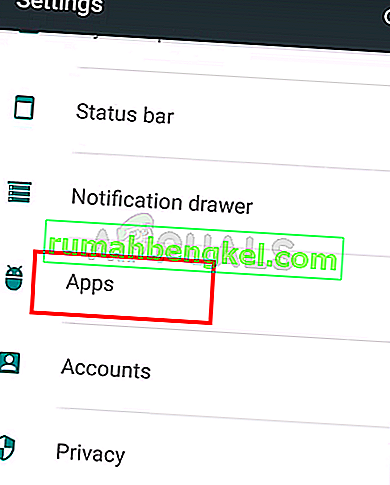
- Znajdź Menedżera konta Google na liście aplikacji. Uwaga: w niektórych telefonach może być konieczne przesunięcie palcem w prawo, aby zmienić karty. W takim przypadku upewnij się, że jesteś na karcie Wszystkie. Dzieje się tak, ponieważ niektóre telefony kategoryzują aplikacje według ich stanu, np. Uruchomione, karta SD itp. Dlatego Menedżer konta Google może nie pojawić się na liście uruchomionych aplikacji, jeśli w danym momencie nie jest uruchomiony. Musisz więc przejrzeć listę wszystkich aplikacji.
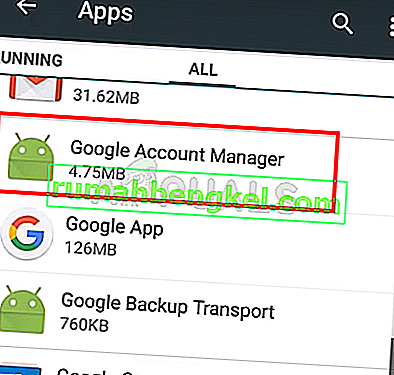
- Po otwarciu Menedżera konta Google wybierz Wyczyść dane
- Wybierz opcję Wyczyść pamięć podręczną
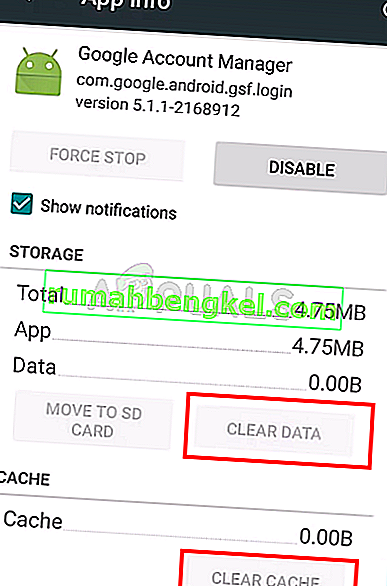
- Powtórz ostatnie 3 kroki do Google Play Store , Odtwórz usług Google i Google Services ram. Nie martw się, jeśli nie możesz znaleźć Framework usług Google, niektóre telefony go nie mają.
Po zakończeniu wróć do głównej strony ustawień i spróbuj ponownie dodać konto. Powinieneś móc dodać swoje konto i korzystać z niego bez żadnych problemów.
Metoda 2: Ponownie zainstaluj Usługi Google Play
Czasami problem może dotyczyć aplikacji Google Play Service. Usługi te czasami ulegają uszkodzeniu i wystarczy je ponownie zainstalować.
- Przejdź do Ustawień
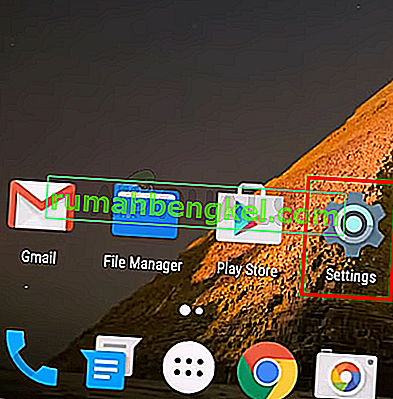
- Wybierz Bezpieczeństwo
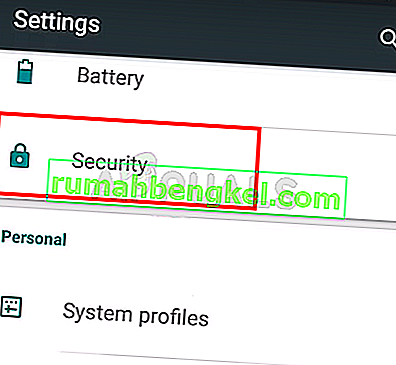
- Włącz nieznane źródła . Umożliwi to instalowanie aplikacji z nieznanych źródeł. Ponieważ pliki apkmirror są uważane za nieznane źródła, potrzebujemy tej opcji włączonej, jeśli musimy zainstalować pobrany apk z tej witryny.
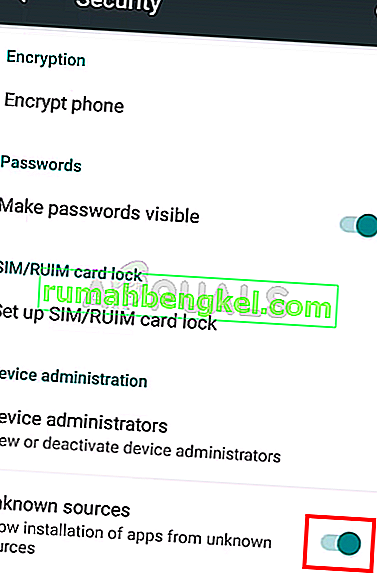
- Teraz otwórz Google (lub dowolną inną przeglądarkę z telefonu)
- Wpisz apkmirror. pl w adresie i naciśnij Enter lub idź
- Kliknij ikonę Szukaj i wpisz Usługi Google Play
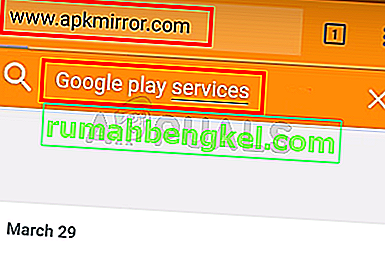
- Kliknij najwyższy wynik na liście wyników. Te najlepsze to najnowsze i chcesz mieć najnowszą wersję Usług Google Play
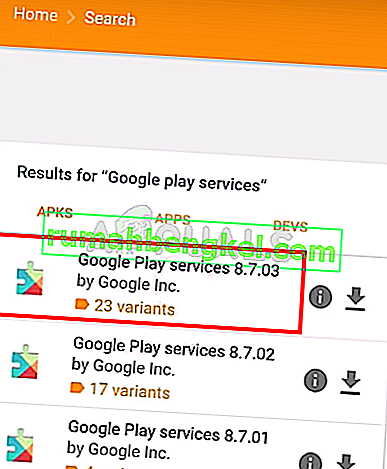
- Pobierz odpowiedni plik usługi Google Play (dla określonej wersji Androida i telefonu). Jeśli nie masz pewności, która wersja jest odpowiednia dla Twojego urządzenia, postępuj zgodnie z instrukcjami podanymi na stronie pobierania. Na stronie pobierania powinny znajdować się szczegółowe instrukcje.
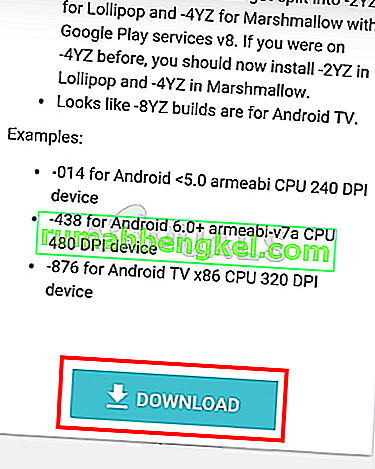
- Po pobraniu i zainstalowaniu pliku przejdź do Ustawień i wybierz Konta . Dodaj swoje konto Google
Powinieneś móc dodać swoje konto i zalogować się bez żadnych problemów.
Metoda 3: Zaktualizuj pliki hosta (tylko dla telefonów z rootem)
Uwaga: jeśli nie wiesz, co to jest zrootowany telefon lub nie masz pewności, czy Twój telefon jest zrootowany, pomiń tę metodę. To jest zaawansowana technika.
- Przejdź do Ustawień
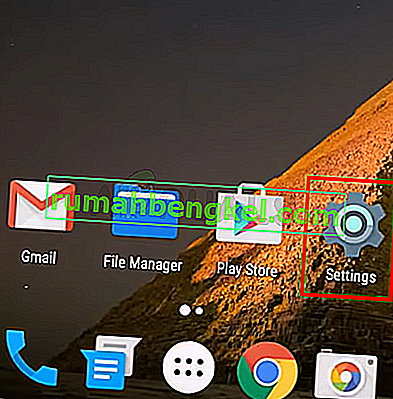
- Wybierz Bezpieczeństwo
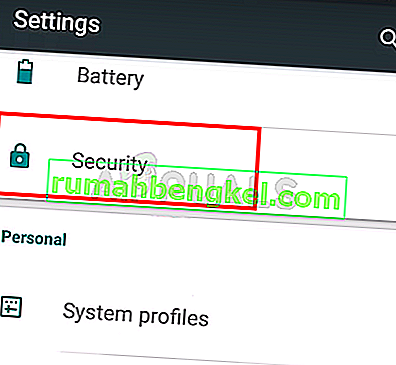
- Włącz nieznane źródła . Umożliwi to instalowanie aplikacji z nieznanych źródeł. Ponieważ pliki apkmirror są uważane za nieznane źródła, potrzebujemy tej opcji włączonej, jeśli musimy zainstalować pobrany apk z tej witryny.
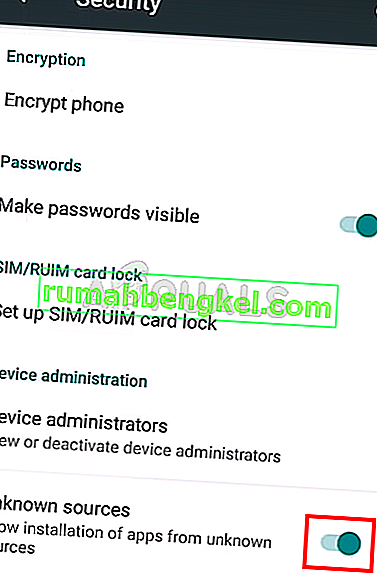
- Teraz otwórz Google (lub dowolną inną przeglądarkę z telefonu)
- Wpisz apkmirror.com w adresie i naciśnij Enter lub idź
- Kliknij ikonę Szukaj i wpisz ES File Explorer
- Kliknij najwyższy wynik na liście wyników. Najpopularniejsze są najnowsze i chcesz mieć najnowszą wersję ES File Explorer
- Pobierz najnowszą i odpowiednią wersję ES File Explorer i zainstaluj ją
- Teraz otwórz ES File Explorer
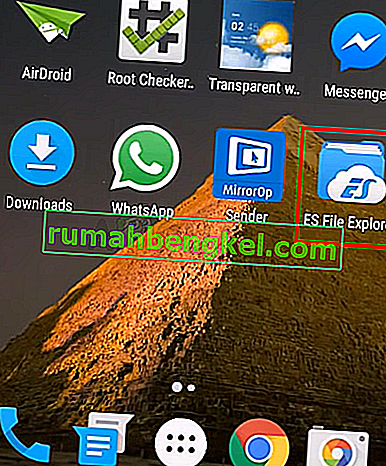
- Kliknij 3 paski w lewym górnym rogu
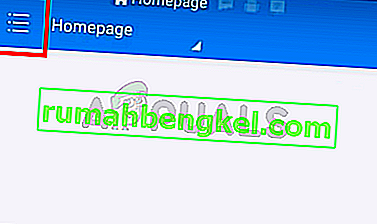
- Wybierz Narzędzia
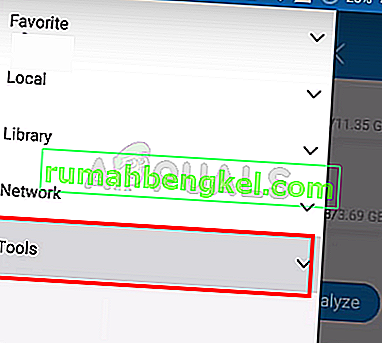
- Włącz Root Explorer . Kliknij Zezwól, jeśli system poprosi o potwierdzenie
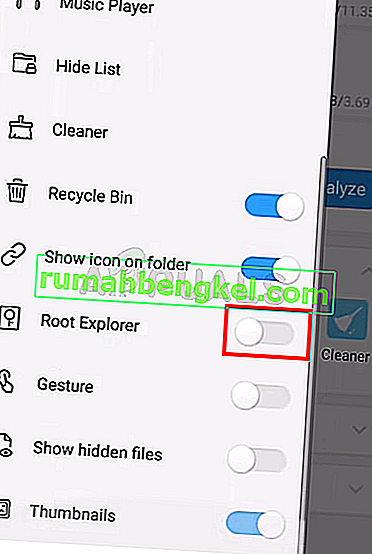
- Kliknij opcję Lokalna
- Wybierz urządzenie . Powinieneś być w stanie zobaczyć wiele folderów w prawym okienku
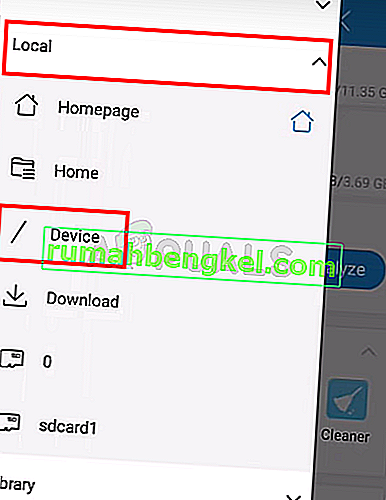
- Wybierz System, a następnie otwórz folder etc
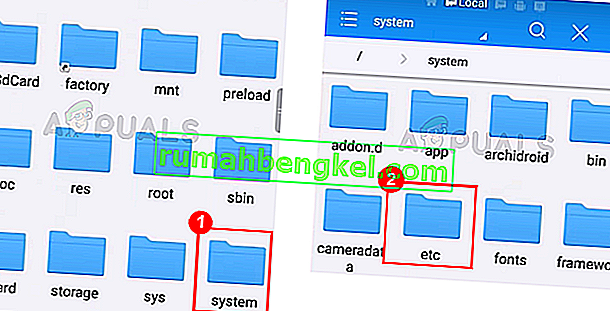
- Kliknij Plik hostów i wybierz Tekst w oknie dialogowym z pytaniem, jak otworzyć ten plik. Musisz otworzyć ten plik jako plik tekstowy. Wybierz edytor notatek ES, gdy pojawi się monit o wybranie edytora notatek
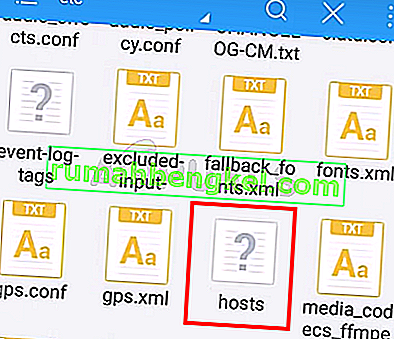
- Teraz usuń wszystko z pliku i wpisz 127.0.0.1 localhost w pliku Hosts

- Kliknij przycisk Wstecz i upewnij się, że zmiany zostały zapisane. Możesz ponownie kliknąć plik hosts i dla pewności sprawdzić jego zawartość
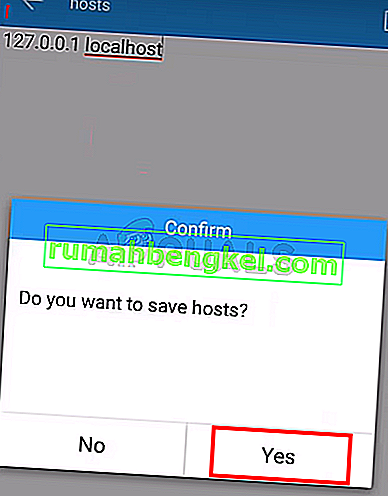
- Przejdź do Ustawień i wybierz Konta . Dodaj swoje konto Google
Powinieneś móc dodać konto i zalogować się bez żadnych problemów.
Obejście:
W przypadku niektórych użytkowników opisano proste obejście, które można zastosować w następujący sposób.
- Połącz telefon komórkowy z inną siecią.
- Dodaj konto Google, którego chcesz używać.
- Przełącz się z powrotem do sieci domowej, a konto powinno działać poprawnie.








